So entfernen Sie Beitragskommentare aus einem WordPress-Theme
Veröffentlicht: 2022-11-02Angenommen, Sie möchten eine Einführung zum Entfernen von Post-Kommentaren aus einem WordPress-Theme: WordPress ist ein Content-Management-System (CMS), mit dem Benutzer eine Website oder einen Blog von Grund auf neu erstellen oder eine vorhandene Website verbessern können. Einer der Vorteile von WordPress ist, dass es relativ einfach ist, Ihre Website oder Ihren Blog an Ihre spezifischen Bedürfnisse und Vorlieben anzupassen. Eine Möglichkeit, Ihre WordPress-Site anzupassen, besteht darin, die Kommentarfunktion zu entfernen. Standardmäßig erlauben die meisten WordPress-Themes Besuchern, Kommentare zu Beiträgen und Seiten zu hinterlassen. Es kann jedoch vorkommen, dass Sie Kommentare auf Ihrer Website oder Ihrem Blog deaktivieren möchten. Sie können beispielsweise Kommentare deaktivieren, wenn Sie Ihre Website oder Ihr Blog nicht zum Bloggen verwenden oder wenn Sie sich Sorgen über Spam-Kommentare machen . Glücklicherweise ist das Entfernen von Post-Kommentaren aus einem WordPress-Theme relativ einfach. In den meisten Fällen können Sie einfach zum Abschnitt „Einstellungen“ Ihres WordPress-Dashboards gehen und die Option „Diskussion“ auswählen. Von hier aus können Sie das Kontrollkästchen neben „Personen erlauben, Kommentare zu neuen Artikeln zu posten“ deaktivieren. Sobald Sie Ihre Änderungen gespeichert haben, werden Post-Kommentare auf Ihrer WordPress-Site deaktiviert. Wenn Sie noch einen Schritt weiter gehen möchten, können Sie auch ein Plugin installieren, das Kommentare auf Ihrer WordPress-Site deaktiviert. Ein beliebtes Plugin heißt „Kommentare deaktivieren“. Mit diesem Plugin können Sie Kommentare zu allen Beiträgen und Seiten oder zu bestimmten Beitragstypen deaktivieren. Die Installation eines Plugins ist nicht erforderlich, um Post-Kommentare aus einem WordPress-Theme zu entfernen, aber es ist eine Option, wenn Sie mehr Kontrolle darüber haben möchten, welche Teile Ihrer Website oder Ihres Blogs Kommentare zulassen.
Der WordPress-Kommentarbereich kann deaktiviert werden. Dieser Leitfaden hilft Ihnen dabei, dies sowohl auf globaler Ebene als auch auf einem einzelnen Beitrag oder einer einzelnen Seite zu erreichen. Diese Seite enthält Anweisungen zum Ausblenden bestimmter Elemente des Kommentarbereichs mithilfe von CSS. Wenn Sie Spam-Kommentare aus WordPress entfernen müssen, verwenden Sie das Plugin Akismet. Es ist wichtig, diese Codeänderungen an einem untergeordneten Design vorzunehmen, da alle von Ihnen vorgenommenen Änderungen verloren gehen, wenn Plugins oder Designs aktualisiert werden. Der Kommentarbereich Ihrer Website sollte nicht ausgeblendet werden.
Wie entferne ich einen WordPress-Kommentar von einer Website?
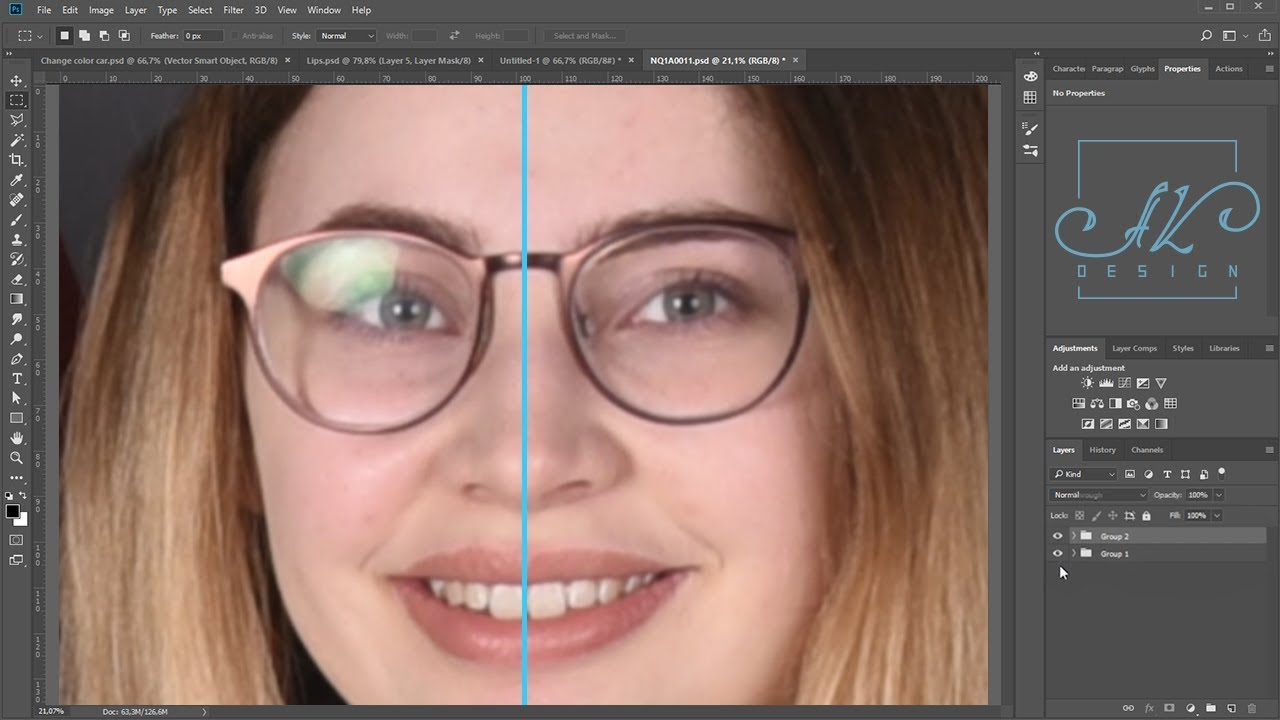
Wenn Sie einen WordPress-Kommentar von Ihrer Website entfernen möchten, können Sie dies tun, indem Sie in Ihrem WordPress-Dashboard zum Abschnitt „Kommentare“ gehen. Von dort aus können Sie den Mauszeiger über den Kommentar bewegen, den Sie entfernen möchten, und auf den Link „Papierkorb“ klicken.
Im WordPress-Repository gibt es zahlreiche Plugins, die das Website-Feld aus Blog-Kommentaren entfernen. Um „Felder entfernen“ oder „Kommentar-Website/URL-Feld entfernen“ zu installieren, klicken Sie einfach auf die Schaltfläche „Installieren“. Das CSS wird so erstellt, dass es von der Seite ausgeblendet wird (wie Vinu in seiner Antwort beschrieben hat). Dieses JS stellt sicher, dass die gesamte Seite von der Website entfernt wird.
Wie entferne ich aktuelle Beiträge und Kommentare in WordPress?
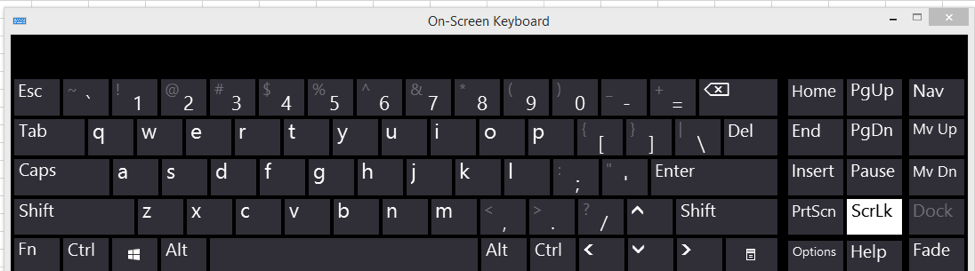
Die Registerkarte „Widgets“ finden Sie in der linken Seitenleiste. Die Registerkarte „Neueste Beiträge“ befindet sich in der oberen linken Ecke Ihrer Seitenleiste. Dadurch entfernen Sie alle aktuellen Beiträge von allen Ihren Seiten und von Ihrer Website.
Im Folgenden erfahren Sie, wie Sie aktuelle Beiträge aus WordPress entfernen, die fehl am Platz erscheinen. Das Widget erscheint auf Ihrer Website auf verschiedene Weise; Sie können jedoch den Ort des Widgets festlegen oder wann es angezeigt wird. Um das Widget anzuzeigen, belassen Sie es im Widget-Bereich einer beliebigen Seite oder eines Posts. Sie können auch den Widget-Anpasser verwenden, um zu verhindern, dass es geladen wird. Die Widget-Sichtbarkeitsfunktion kann verwendet werden, um WordPress-Beiträge zu entfernen, die kürzlich aktualisiert wurden. Dieser Code verschiebt das nächste Widget-Element nach oben, um den Platz auszufüllen, an dem sich das vorherige Posts-Widget befunden hätte. Sie können Sichtbarkeit erreichen, indem Sie CSS anstatt manuell anpassen.
Dieses Programm ist identisch mit dem vorherigen, außer dass es keinen Code benötigt, um ausgeführt zu werden. Wenn der Inhalt Ihrer Website interessant ist, wird er für Besucher attraktiver sein. Nachdem Sie ihnen genügend überzeugende Inhalte zur Verfügung gestellt haben, um ihr Interesse zu wecken, werden sie sich eher für Ihren Newsletter anmelden oder die von Ihnen angebotenen Produkte und Dienstleistungen durchstöbern. Entfernen Sie das Widget aus der Seitenleiste zur Anzeige der letzten Beiträge, wenn dies keinen Mehrwert für Ihre Website-Besucher bringt.
Kann ich das Kommentieren eines Beitrags deaktivieren?

Sie können Kommentare zu Facebook-Beiträgen deaktivieren, indem Sie oben rechts auf drei Punkte klicken oder tippen. Wenn Sie Kommentare zu Ihrem Facebook-Beitrag deaktivieren möchten, müssen Sie dessen Sichtbarkeit auf „Öffentlich“ setzen. Außerdem kann ein Beitragsarchiv eingerichtet werden, sodass es in Ihrem Facebook-Feed nicht sichtbar ist, und Kommentare können deaktiviert werden.
Gemäß einer neuen Funktion können Sie jetzt steuern, wer Ihre Beiträge auf Facebook kommentieren darf. Selbst wenn Sie anderen nicht folgen, können Sie standardmäßig öffentliche Beiträge auf Facebook kommentieren. In diesem Beitrag können Sie Kommentare zu Facebook-Beiträgen für Ihre Profile, Unternehmensseiten und Facebook-Gruppen deaktivieren. Auf Facebook können Trolle, Hasser und Spam die Nachricht reduzieren, die Sie in einem Beitrag teilen, wenn der Kommentarbereich mit ihnen gefüllt ist. Ein Facebook-Kommentar kann deaktiviert werden, jedoch nicht auf Beiträgen oder Anzeigen auf der Facebook-Seite Ihres Unternehmens. Wenn Sie Kommentare auf Seiten und Anzeigen deaktivieren möchten, gibt es zwei Möglichkeiten, dies zu tun. Indem Sie Kommentare zu Facebook-Beiträgen deaktivieren, können Sie diese stumm schalten. Mit der Statusbrew Rule Engine können Sie eine Regel für einen bestimmten Beitrag erstellen und Kommentare dazu deaktivieren. Durch die Implementierung dieser Regel würden Kommentare zu ausgewählten Beiträgen und Anzeigen deaktiviert, Sie könnten jedoch weiterhin mit anderen Beiträgen interagieren.
So teilen Sie auf Instagram ohne Kommentar
Menschen teilen häufig Fotos und Geschichten auf Instagram ohne Kommentar, aber manchmal möchten sie dies einfach ohne die zusätzliche Überprüfung tun. Bevor Sie einen Beitrag teilen, können Sie das Kommentieren deaktivieren; Sie können auch verhindern, dass bestimmte Freunde Ihre Beiträge kommentieren.
So deaktivieren Sie Kommentare in WordPress
In den Einstellungen können Sie dies tun. Die linke Seitenleiste des WordPress-Adminbereichs enthält einen Diskussionsbereich. Deaktivieren Sie das Kontrollkästchen neben „Personen erlauben, Kommentare zu neuen Artikeln zu posten“ und speichern Sie dann Ihre Änderungen im Abschnitt „Änderungen speichern“. In diesem Fall können Sie zukünftige Beiträge nicht mehr kommentieren.
Ob Kommentare auf einer Website deaktiviert werden oder nicht, hängt von der Art der Website ab. Ein Blogbeitrag könnte beispielsweise einer E-Commerce-Website oder einer Portfolio-Website zugute kommen, aber nicht einer auf einer Portfolio-Website. Indem Sie Kommentare in WordPress deaktivieren, können Sie die Wahrscheinlichkeit von Kommentar-Spam verringern. Es ist gefährlich, solche Kommentare auf Ihrer Website zu haben. Wenn Sie nicht möchten, dass Ihre Kommentare sichtbar sind, können Sie die ReplyBox-Funktion verwenden. Dieses System zeichnet sich durch seinen Schwerpunkt auf Datenschutz sowie Spam-Erkennung aus. Sie können das WordPress-Plugin verwenden, um es zu Ihrer Website hinzuzufügen. Sie können Kommentare in WordPress deaktivieren, indem Sie zu den Seiten Dashboard-Einstellungen oder Diskussionseinstellungen gehen.

Können Sie Kommentare in einem Blog deaktivieren?
Sie können Kommentare auf jeder Seite Ihres Blogger-Kontos deaktivieren oder aktivieren. Wenn Sie nicht möchten, dass jemand Ihre Beitragsseiten oder andere Seiten Ihrer Website kommentiert, tun Sie dies bitte hier. Gehen Sie im Blogger-Dashboard zu Einstellungen > Beiträge und Kommentare, um auf die vollständigen Kommentareinstellungen zuzugreifen .
WordPress Kommentare vom Admin entfernen
Um Kommentare aus dem WordPress-Adminbereich zu entfernen, gehen Sie zu Einstellungen > Diskussion und deaktivieren Sie das Kontrollkästchen neben „Personen erlauben, Kommentare zu neuen Artikeln zu posten“. Dadurch werden Kommentare zu allen zukünftigen Beiträgen deaktiviert, vorhandene Kommentare werden jedoch nicht entfernt.
WordPress-Kommentare bieten zahlreiche Vorteile. Wenn Sie Benutzern erlauben, Kommentare zu Ihren Beiträgen zu hinterlassen, können Sie das Engagement steigern und eine Reihe weiterer Vorteile bieten. Das Deaktivieren von Kommentaren in WordPress ist eine Option, die Sie von Fall zu Fall wählen können. In diesem Artikel führen wir Sie durch drei schnelle und einfache Schritte. Sie können Kommentare in WordPress auf verschiedene Weise deaktivieren. Sie können auch eine von zwei Optionen auswählen, wenn Sie Kommentare auf einer bestimmten Seite oder einem bestimmten Beitrag nicht zulassen möchten. Wenn Sie WordPress-Kommentare auf Ihrer Website deaktivieren möchten, können Sie dies auf verschiedene Arten tun.
Um eine einfache Lösung zu finden, können Sie das kostenlose Plugin Kommentare deaktivieren ausprobieren. Sie können Kommentare global deaktivieren oder nur Kommentare für bestimmte Beitragstypen deaktivieren. Außerdem können Kommentare zu Fotos und anderen Mediendateien bei WooCommerce-Produkten deaktiviert werden. Wenn Sie den Kommentarbereich auf Ihrer WordPress-Seite schnell und einfach deaktivieren möchten, schauen Sie sich die Perfmatters an. Mit der benutzerdefinierten Codierung können Sie die Kommentareinstellungen in Ihrem Kommentarbrowser anpassen. Die folgenden grundlegenden HTML-Befehle helfen Ihnen, den Kommentarbereich vollständig aus Ihrem WordPress-Theme zu entfernen. Wenn Sie Kommentare auf Ihrer Website behalten, sollten Sie diese deaktivieren. Navigieren Sie zu Ihrer single.php-Datei, um den folgenden Code zu finden, um dasselbe mit Ihren Beiträgen zu tun: Dieser Code sollte verwendet werden, um den zuvor installierten zu ersetzen. Aus diesem Grund werden WordPress-Kommentare sowohl auf Ihren Beiträgen als auch auf Ihren Seiten deaktiviert.
So fügen Sie Kommentare in einem WordPress-Beitrag hinzu
Um Kommentare zu einem Beitrag oder einer Seite hinzuzufügen, navigieren Sie zum Feld „Diskussion“ und klicken Sie dann auf „Kommentare zulassen“. Klicken Sie auf „Bildschirmoptionen“ in der oberen rechten Ecke des Browserfensters, wenn Sie das Feld „Diskussion“ auf der Bearbeitungsseite nicht sehen. Bitte stellen Sie sicher, dass das Kästchen neben „Diskussion“ aktiviert ist.
WordPress zeigt eine Reihe von Textfeldern nach Ihrem Inhalt an, wenn Sie Kommentare zu einer Seite oder einem Beitrag hinzufügen. Der Status Ihrer Kommentare kann in den Status aller Website-Besucher oder in den ausstehenden Status geändert werden, und Sie können genehmigen, dass sie für alle Website-Besucher sichtbar sind. Wenn eine E-Mail als Spam markiert wird und der Kommentar echt ist, wird er als kein Spam betrachtet. Wenn Sie versuchen, die Eigentümer von Blogs zu benachrichtigen, auf die von einem Website-Beitrag aus verlinkt wird, nachdem Sie ihn verlinkt haben, kann Ihre Website sie benachrichtigen, dass Sie auf ihren verlinkt haben. Wenn Sie möchten, dass Ihre Benutzer sich gegenseitig antworten können, können Sie Thread-Kommentare (verschachtelte Kommentare) aktivieren. Solange der Kommentarzeitraum länger als _____ Tage ist, können Sie Kommentare zu älteren Artikeln manuell schließen. Sie können Kommentare für einen bestimmten Beitrag oder eine bestimmte Seite auf verschiedene Weise aktivieren.
Wenn Sie nicht möchten, dass Kommentare für jeden Artikel aktiviert werden, können Sie Kommentare für jeden Artikel aktivieren. Mithilfe der Kommentarmoderation und der Kommentar-Blacklist können Sie Spam identifizieren, der bestimmte Wörter enthält oder von einer IP-Adresse gepostet wird. Wenn Sie auf die Registerkarte Beiträge/Seiten klicken, sehen Sie die Kästchen neben Beiträgen und Seiten, auf denen Sie Kommentare aktivieren möchten. Bewegen Sie den Mauszeiger über einen Kommentar, um Ihre Moderationsoptionen anzuzeigen. Im Abschnitt „Aktivität – Kommentare“ Ihres Bildschirms „Aktivität – Kommentare“ können Sie Kommentare genehmigen, beantworten, bearbeiten, als Spam markieren und Kommentare löschen.
Kommentare deaktivieren
Einige Websitebesitzer entscheiden sich aus verschiedenen Gründen dafür, Kommentare auf ihrer Website zu deaktivieren. Vielleicht haben sie das Gefühl, dass Kommentare für Unordnung sorgen, oder sie haben Bedenken wegen Spam oder negativem Feedback. Was auch immer der Grund ist, das Deaktivieren von Kommentaren bedeutet, dass Besucher ihre Gedanken und Meinungen nicht mehr auf der Website hinterlassen können. Dies kann eine gute oder eine schlechte Sache sein, abhängig von den Zielen des Website-Eigentümers.
Besucher können sich durch Kommentare zu Ihren Beiträgen und Seiten äußern und Feedback geben. Sie können Ihre Kommentare anzeigen und verwalten, indem Sie in Ihrem Dashboard auf die Schaltfläche Kommentare klicken. Indem Sie Kommentare zu einem bestimmten Beitrag oder einer bestimmten Seite aktivieren oder deaktivieren, können Sie sie für alle Beiträge oder Seiten deaktivieren. Wenn Sie auf die Vorschau klicken, wird sie erweitert, um den gesamten Kommentar anzuzeigen. Sie können Kommentare auch löschen, indem Sie sie mögen, nicht mögen, genehmigen/nicht genehmigen, bearbeiten, sie als Spam markieren, sie in den Papierkorb verschieben oder Ihnen nicht mehr folgen. Sie werden diese Aktionen immer wieder ausführen, wenn Sie auf „Gefällt mir“ oder „Genehmigen“ klicken; Wenn Sie ein weiteres Mal klicken, wird die Aktion nicht ausgeführt. Wenn Sie nach einem bestimmten Kommentar suchen, können Sie ihn finden, indem Sie die Kommentare Ihrer Website durchsuchen.
Wenn Sie Kommentare für Gruppenbeiträge deaktivieren, erscheinen Ihre Beiträge leichter zu lesen und zu verwalten. Es ist auch eine gute Idee, mögliche Auseinandersetzungen und Streitigkeiten während dieses Prozesses zu vermeiden. Wenn Sie Kommentare für YouTube-Videos deaktivieren, stellen Sie sicher, dass Ihre Videos so einfach wie möglich angesehen und geteilt werden können.
Was bedeutet es, Kommentare zu deaktivieren?
Wenn Sie zu Ihrer Einstellungsseite navigieren, bemerken Sie möglicherweise eine Schaltfläche mit der Aufschrift Kommentare deaktivieren. Um die Kommentarschleife zu beenden, klicken Sie auf diese Schaltfläche. Wenn das Thema verfügbar ist, kann es erneut geöffnet werden.
Wie kann ich Kommentare auf Facebook deaktivieren?
In der oberen rechten Ecke des Beitrags befindet sich ein Drei-Punkte-Symbol. Wählen Sie aus den angezeigten Optionen „Kommentieren deaktivieren“ aus. Wir deaktivieren derzeit Kommentare.
